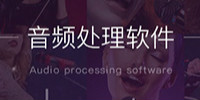Adobe Audition CS6是一个专业音频编辑和混合编辑器,新版使用起来方便多了,运行更加流畅,操作更加方便。Adobe Audition CS6专为在照相室、广播设备和后期制作设备方面工作的音频和视频专业人员设计。Adobe Audition CS6可提供先进的音频混合、编辑、控制和效果处理功能。
Adobe Audition CS6是一个专业音频编辑和混合编辑器,新版使用起来方便多了,运行更加流畅,操作更加方便。Adobe Audition CS6专为在照相室、广播设备和后期制作设备方面工作的音频和视频专业人员设计。Adobe Audition CS6可提供先进的音频混合、编辑、控制和效果处理功能。
Adobe Audition,1分钟视频深入了解!
相关推荐
| 相关软件 | 版本说明 | 下载地址 |
|---|---|---|
| FL Studio(水果音乐制作软件) | 零基础音乐 | 查看 |
| Cubase | 数字音乐 | 查看 |
| GoldWave | 音频文件处理 | 查看 |
| Adobe Premiere Pro | pr视频剪辑 | 查看 |
| Adobe PhotoShop | ps最强图片处理 | 查看 |
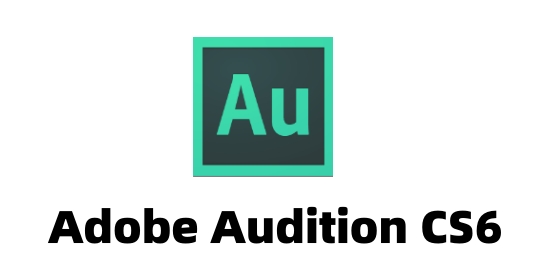
Adobe Audition CS6新功能
1.操作更加便捷
直观编辑,音效设计,加工与混合,和mastering 工具等操作更快速,专门为电影,录像和广告工作流程进行了优化。简化工作流程,让软件在生产速度更快。
2.实时剪辑伸展,在实时无损伸展剪辑
预览更改和设置,并呈现更高质量的结果。调整速度和音高的Varispeed模式。
3.强大的音高修正功能
手动或自动修正音高错误
4.新增更多效果
通过新的效果Pitch Bender, Generate Noise, Tone Generator, Graphic Phase Shifter和Doppler Shifter等进行音效设计。
5.更高效的工作面板
参数自动化,简化元数据和标记板 ,支持直接导入高清视频播放等等。更多功能介绍,请登录Adobe官方。

Adobe Audition CS6特点
1.这就是新版的 Audition CS6,降噪功能在翻录磁带时很有用,但该版本在 Windows 8 CP 中有很多问题。
2.当 Audition CS6 打开一个 ape 文件时,出现崩溃,在 Windows 8 CP 和 Windows XP 中都一样,基本肯定是 Audition CS6 的 BUG。
3.Audition CS6 带来了一个 ape 插件,曰 AmioApe.amio,把它拷贝到 CS5.5 中也能使用。
4.批处理还在,只是默认在浏览窗口出现,不细观察还找不到。
5.打开多声道音频文件,但必须解压缩,普通的 dts wav 波形文件是无损压缩的,可用 foobar2000 解压缩。
6.还是打不开微软 wma 格式音频文件。
7.抓音轨工具有改善,当 CD 放入光驱时,能自动联网获取 CD 信息。

使用方法
1.adobe audition消除人声的视频教程如下:2.录音教程:
若是单轨录音方式:打开Adobe Audition CS6软件,然后点击红色圆点即可开始录音。
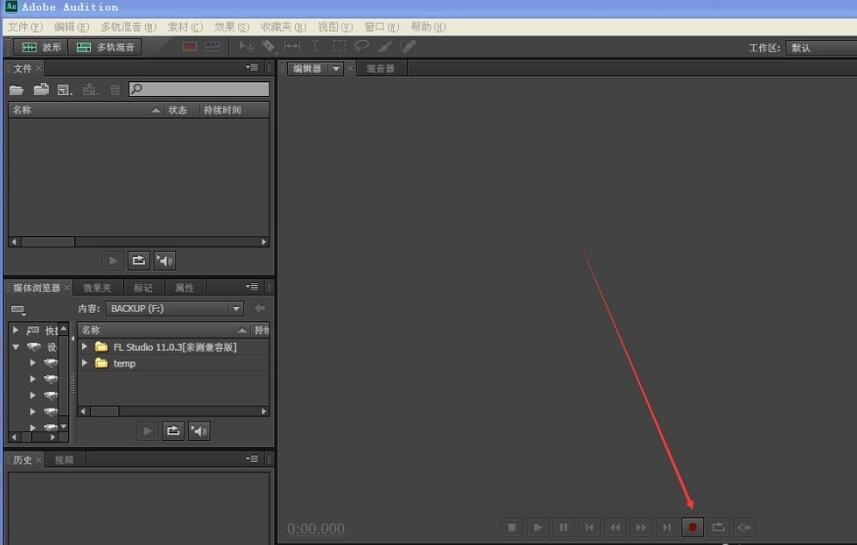
若是多轨录音方式:点击多轨按钮,弹出如图界面,一般情况下可以不用调整数据的,点击确定。若是录人声,最好录单声道,有助于音乐后期的处理。

进入到多轨界面后:先点击R按钮,再点击下面的红色圆点即可开始录音。
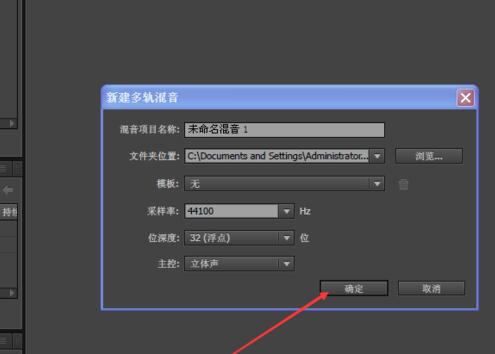
破解教程
1、找到文件夹中的Audition原版安装包,双击打开。
2、选择文件解压缩的位置,推荐选择系统盘(默认为C盘)以外的位置,点击小文件夹可进行更改。
3、解压缩时会出现建议重启的弹窗,点击忽略即可,等待解压缩完毕。
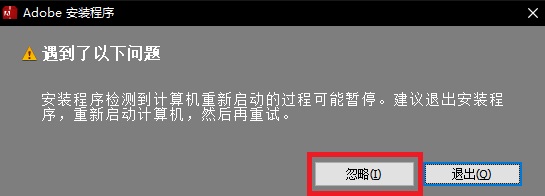
4、在安装界面选择作为试用版安装,此处开始断开网络。
5、用户协议选择接受即可。
6、准备开始安装,点击小文件夹可更改安装位置,建议为系统盘(默认为C盘)以外的位置,点击安装。
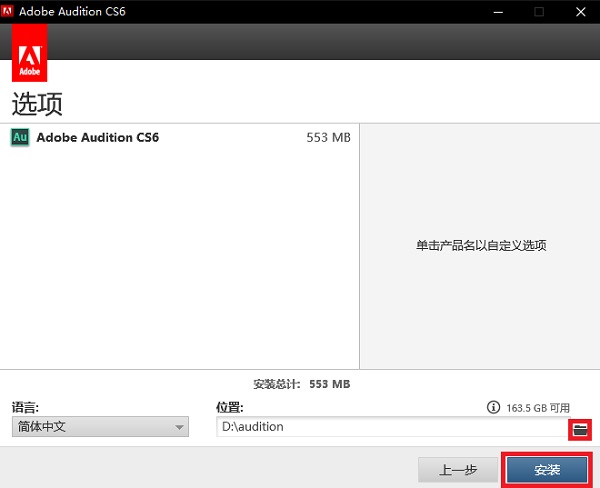
7、安装完毕后选择关闭。先不要打开软件。
8、将破解补丁压缩包解压,找到对应版本的破解补丁,下方有详细介绍。
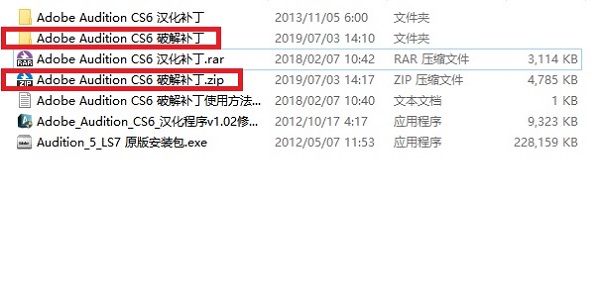
9、将破解补丁复制至Auditiom安装目录下,选择替换即可。
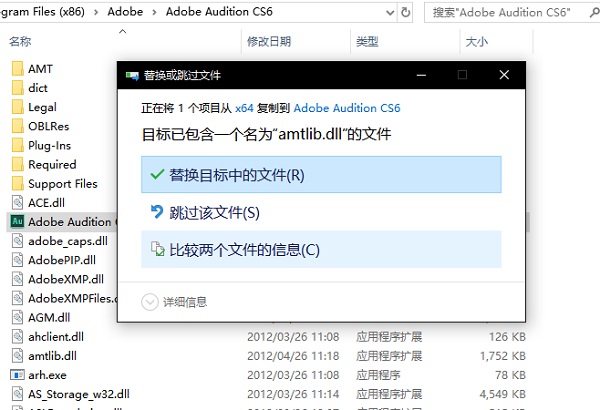
10、若使用x64破解补丁出现应用程序错误使用x86破解补丁将其替换即可
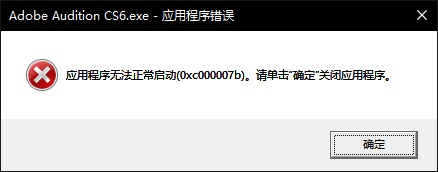
汉化方法
汉化教程
1、找到文件夹里的汉化程序,双击打开。
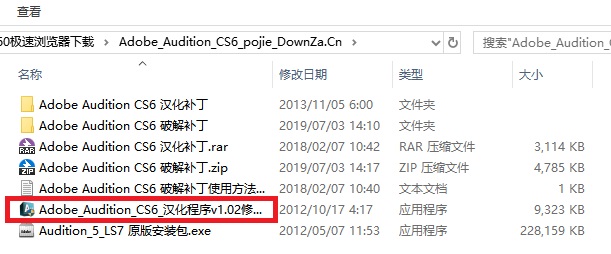
2、进入安装向导,选择下一步。
3、勾选我同意此协议,然后步骤一直默认下一步即可。
4、到准备安装界面选择安装。
5、安装完成后点击完成即可,这样Audition cs6已经汉化成功了。
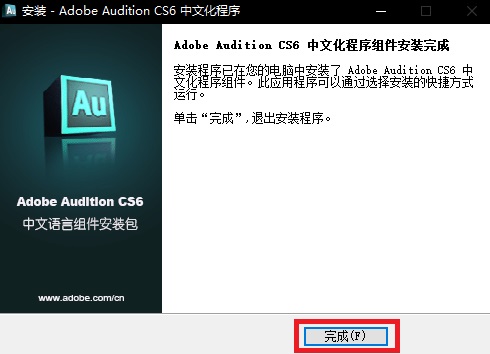
快捷键
Adobe Audition CS6常用快捷键:
1、文件操作
建立一个新(New)的声音文件 【Ctrl】+【N】
打开(Open)一个已经存在的声音文件 【Ctrl】+【O】
关闭(closedoWn)当前的文件 【Ctrl】+【W】
保存(Save)当前文件【Ctrl】+【S】
退出(Quit)CoolEdit2000 【Ctrl】+【Q】
2、播放和录制
播放/停止 【空格】
录制/暂停 【Ctrl】+【空格】
从光标所在处开始播放 【Shift】+【空格】
从头开始播放 【Ctrl】+【Shift】+【空格】
标准播放(PlayNormal) 【Alt】+【P】
停止(Stop)(当播放时跟【空格】功能相同) 【Alt】+【S】
3、视图和缩放
将视图移到最前面(不影响光标位置) 【Home】
将视图移到最后面(不影响光标位置) 【End】
垂直放大显示 【Alt】+【↑】
垂直缩小显示 【Alt】+【↓】
水平放大显示 【Alt】+【→】
水平缩小显示 【Alt】+【←】
将视图向前移动一屏(不影响光标位置) 【PageDown】
将视图向后移支一屏(不影响光标位置) 【PageUp】
软件特别说明
由于版权和政策风险,请您支持正版软件。本网页所描述软件已替换为Adobe Audition CS6官方版本包,感谢您的支持!


 闪电电脑录音软件 官方版 v3.5.9.0
闪电电脑录音软件 官方版 v3.5.9.0
 嗨格式录音大师 官方版 v1.0.33.97
嗨格式录音大师 官方版 v1.0.33.97
 FL Studio 官方旗舰版
FL Studio 官方旗舰版
 神奇音频转换处理软件 官方版 v2.0.0.218
神奇音频转换处理软件 官方版 v2.0.0.218
 Magix Sound Forge Pro 64位中文版 v14
Magix Sound Forge Pro 64位中文版 v14
 腾讯视频播放器 正式版V11.106.5546.0
腾讯视频播放器 正式版V11.106.5546.0